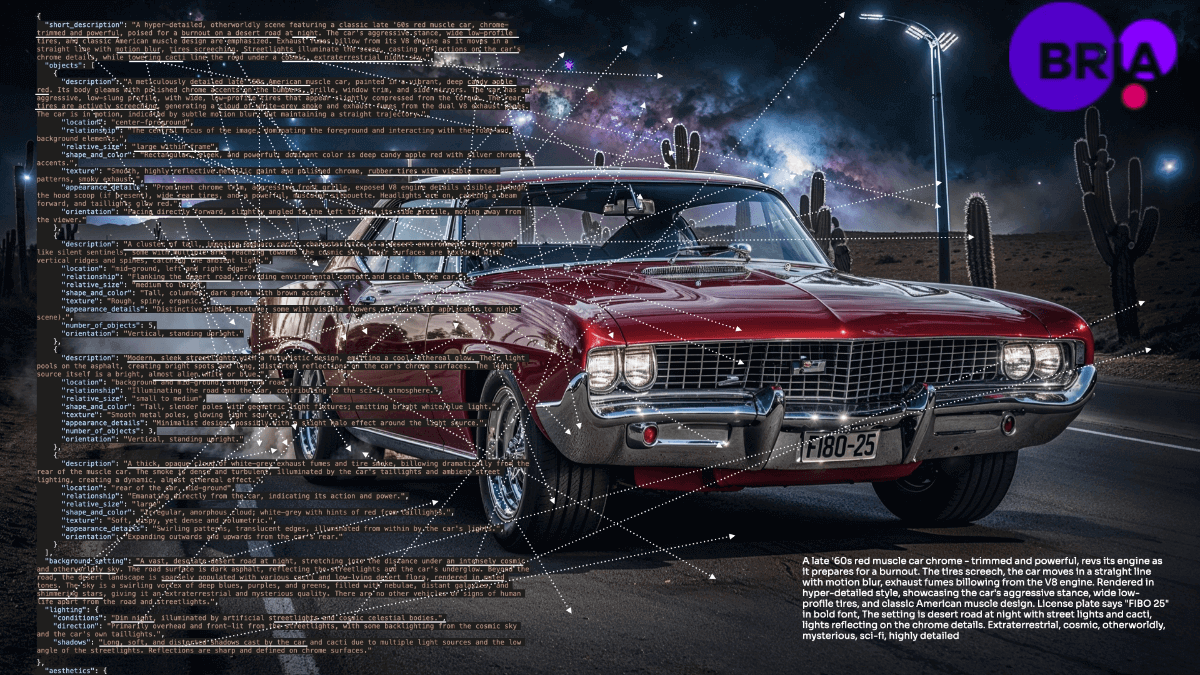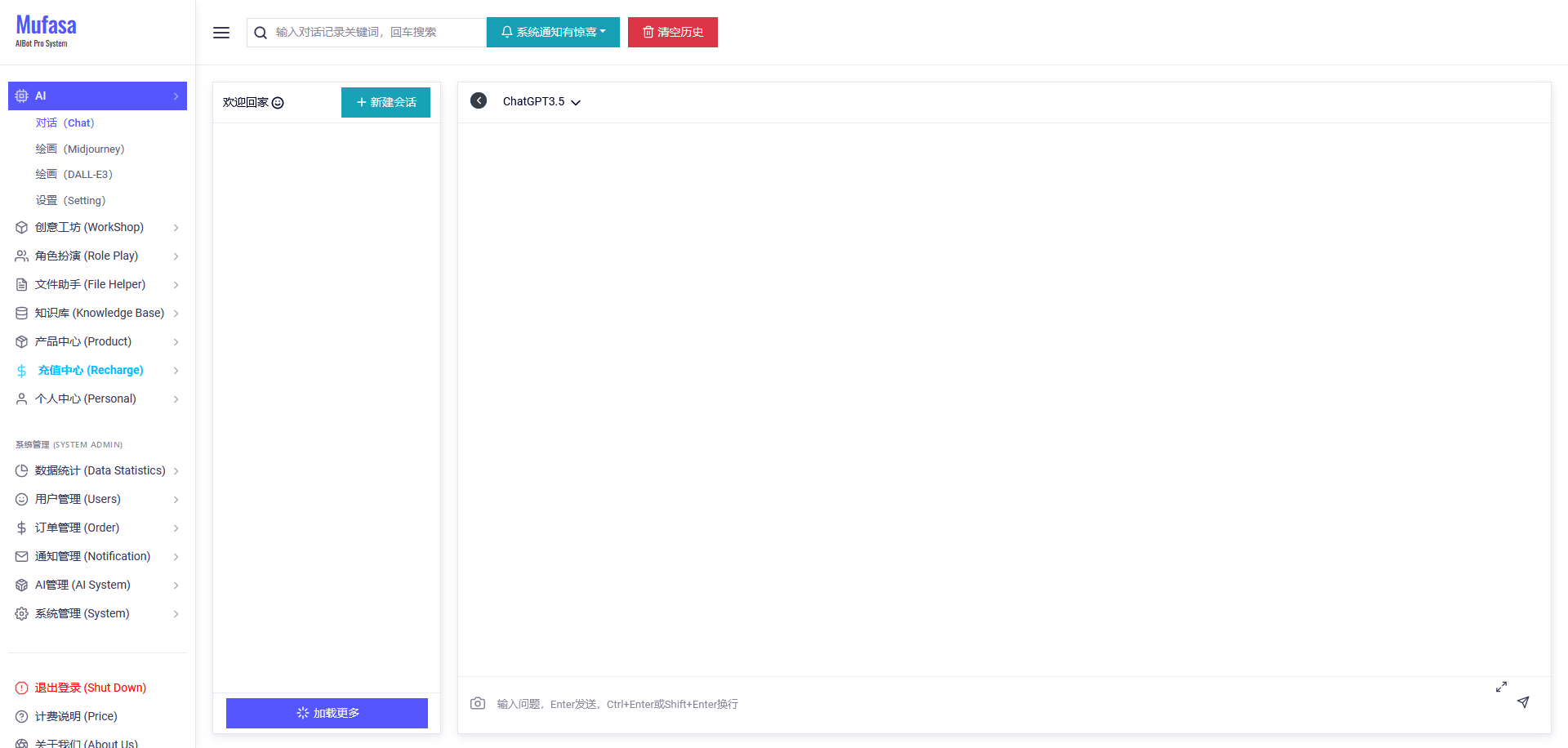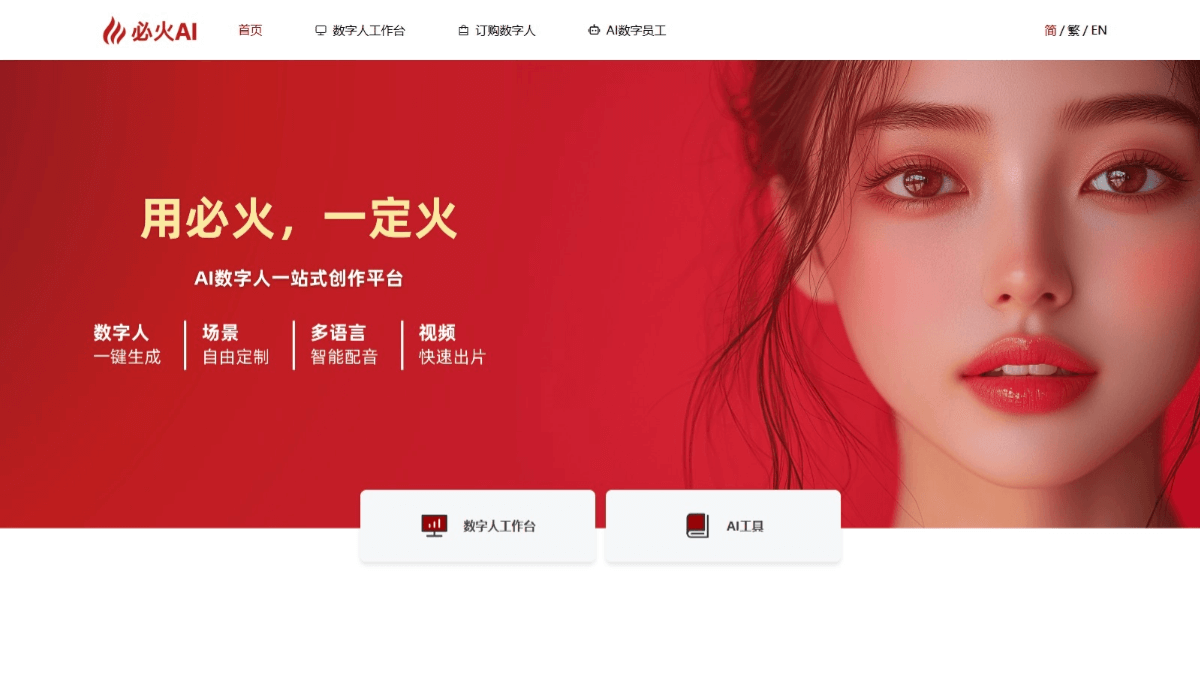Servicio MCP basado en el motor de búsqueda vectorial Qdrant
Últimos recursos sobre IAPublicado hace 10 meses Círculo de intercambio de inteligencia artificial 43.9K 00
Introducción general
mcp-server-qdrant es un motor de búsqueda vectorial basado en Qdrant Modelo de Protocolo de Contexto (MCP). Se utiliza principalmente para ayudar a los sistemas de IA a almacenar y recuperar recuerdos, y es especialmente adecuado para escenarios que requieren búsqueda semántica. Esta herramienta permite una gestión eficaz de la memoria semántica transformando la información en vectores. Admite diversos clientes, como Claude Desktop y Cursor, lo que permite a los desarrolladores o usuarios guardar y encontrar información fácilmente. Ya se trate de la gestión del conocimiento personal o de la búsqueda de código en equipo, mcp-server-qdrant ofrece una solución fácil de usar. Utiliza el modelo FastEmbed para generar incrustaciones y utiliza por defecto el modelo sentence-transformers/all-MiniLM-L6-v2También es totalmente de código abierto, basado en la licencia Apache 2.0, y cualquiera puede utilizarlo o modificarlo libremente.

Lista de funciones
- Almacenar información: Guarda información textual y metadatos en una base de datos Qdrant, compatible con descripciones en lenguaje natural y datos estructurados.
- recuperación semántica:: Encuentre rápidamente la información o los fragmentos de código más relevantes en una base de datos a partir de una consulta.
- Soporte para múltiples clientesFunciona perfectamente con herramientas compatibles con MCP como Claude Desktop, Cursor y otras.
- Descripción personalizada de la herramienta:: Permite a los usuarios ajustar la descripción de la tienda y encontrar funciones que se adapten a diferentes escenarios, como la búsqueda de códigos o la gestión del conocimiento.
- Modo local y remotoPermite la flexibilidad de ejecutar Qdrant localmente o conectarse a un servidor remoto.
- Compatibilidad con modelos integrados: Utiliza la tecnología FastEmbed para proporcionar una generación de incrustaciones eficiente por defecto.
Utilizar la ayuda
Proceso de instalación
La instalación de mcp-server-qdrant es muy sencilla y se puede realizar de dos formas principales: utilizando el archivo uvx Ejecútalo directamente, o instálalo automáticamente en Claude Desktop a través de Smithery.Aquí tienes los pasos detallados:
Método 1: Instalar y ejecutar con uvx
- Preparar el entornoAsegúrese de que tiene Python 3.10 o superior instalado en su ordenador y de que ha instalado el archivo
uvx(una herramienta ligera de gestión de paquetes de Python). Si no dispone deuvxque puede instalarse con el siguiente comando:
pip install uv
- Configuración de variables de entornoIntroduzca el siguiente comando en el terminal para configurar la dirección del servidor Qdrant y el nombre de la colección.
QDRANT_URL="http://localhost:6333" COLLECTION_NAME="my-collection" uvx mcp-server-qdrant
QDRANT_URLDirección del servidor Qdrant. Si está ejecutando Qdrant localmente, puede mantener el valor predeterminado.COLLECTION_NAMENombre de la colección que desea utilizar, por ejemplo "mi-colección".- Si necesita una clave API, añada
QDRANT_API_KEY="你的密钥".
- Servidor de operacionesEl servidor se iniciará después de que se ejecute el comando, por defecto utilizando el comando
stdioProtocolo de transferencia. Si se requiere acceso remoto, puede añadir--transport sseParámetros:
QDRANT_URL="http://localhost:6333" COLLECTION_NAME="my-collection" uvx mcp-server-qdrant --transport sse
Método 2: Instalación en Claude Desktop a través de Smithery
- Instalación de SmitheryAsegúrese de que dispone de un entorno Node.js ejecutando el siguiente comando en un terminal:
npx @smithery/cli install mcp-server-qdrant --client claude
- Configuración de Claude Desktop: Editor
claude_desktop_config.jsonen el archivo"mcpServers"Añade lo siguiente a la sección:
{
"qdrant": {
"command": "uvx",
"args": ["mcp-server-qdrant"],
"env": {
"QDRANT_URL": "http://localhost:6333",
"QDRANT_API_KEY": "你的密钥",
"COLLECTION_NAME": "你的集合名称"
}
}
}
- Inicio Claude DesktopDespués de guardar la configuración, inicie Claude Desktop y el servidor se ejecutará automáticamente.
Configuración del modo local
Si no quieres depender de un servidor Qdrant remoto, puedes utilizar el modo local:
- Sustituir
QDRANT_URLdebido aQDRANT_LOCAL_PATHespecifique la ruta de la base de datos local:{ "qdrant": { "command": "uvx", "args": ["mcp-server-qdrant"], "env": { "QDRANT_LOCAL_PATH": "/path/to/qdrant/database", "COLLECTION_NAME": "my-collection" } } } - Después de ejecutarse, Qdrant se inicia en modo local y todos los datos se guardan en la ruta especificada.
Funciones principales
Función 1: Almacenamiento de información (qdrant-store)
- utilice: Guarda información en la base de datos de Qdrant, como texto, fragmentos de código o notas.
- procedimiento:
- Prepare el contenido que desea almacenar, como un texto descriptivo (
information) y metadatos opcionales (metadata).- Ejemplo:
information="这是一个计算器函数的描述"(matemáticas) génerometadata={"code": "def calc(x): return x + 1"}
- Ejemplo:
- Si utiliza Claude Desktop, abra el cliente e introduzca un comando similar:
qdrant-store information="这是一个计算器函数的描述" metadata={"code": "def calc(x): return x + 1"} - El servidor devuelve un mensaje de confirmación indicando que el almacenamiento se ha realizado correctamente.
- Prepare el contenido que desea almacenar, como un texto descriptivo (
- tenga en cuentaLos metadatos son opcionales y pueden utilizarse para almacenar información adicional, como códigos o etiquetas.
Función 2: Recuperar información (qdrant-find)
- utilice:: Encuentre los contenidos más relevantes en la base de datos a partir de consultas en lenguaje natural.
- procedimiento:
- Introduzca una consulta, por ejemplo, para encontrar el código de una determinada función:
qdrant-find query="计算器函数" - El servidor devuelve coincidencias, cada mensaje se muestra por separado y puede contener una descripción y un código en los metadatos.
- Examine los resultados devueltos para encontrar lo que necesita.
- Introduzca una consulta, por ejemplo, para encontrar el código de una determinada función:
- consejoCuanto más específica sea la consulta, más preciso será el resultado. Por ejemplo, "función calculadora" es más preciso que "función".
Función 3: Búsqueda de códigos personalizados
- utilice: Convierte el servidor en una herramienta de búsqueda de código para desarrolladores.
- Pasos de configuración:
- Configuración de variables de entorno y ajuste de las descripciones de las herramientas:
QDRANT_URL="http://localhost:6333" COLLECTION_NAME="code-snippets" \ TOOL_STORE_DESCRIPTION="存储代码片段,information 是描述,metadata 包含代码" \ TOOL_FIND_DESCRIPTION="根据描述搜索代码片段" \ uvx mcp-server-qdrant --transport sse - existe Cursor Configure la dirección del servidor en, por ejemplo
http://localhost:8000/sse. - Guarda el código:
qdrant-store information="计算两数之和" metadata={"code": "def add(a, b): return a + b"} - Código de búsqueda:
qdrant-find query="两数相加的函数"
- Configuración de variables de entorno y ajuste de las descripciones de las herramientas:
- efecto: Devuelve el fragmento de código más coincidente para facilitar su reutilización.
Ejemplos de uso
- Gestión del conocimiento personal: Guarde notas o fragmentos de documentos y recupérelos en lenguaje natural en cualquier momento.
- Trabajo en equipo:: Ejecute servidores en la nube para compartir código o bases de conocimiento.
- desarrollo localProbado en modo local, no depende de la red.
advertencia
- Asegúrese de que el servicio Qdrant está iniciado (local o remotamente).
- El modelo de incrustación por defecto es
sentence-transformers/all-MiniLM-L6-v2El modelo sólo puede utilizarse con modelos compatibles con FastEmbed. - El modo SSE es bueno para el acceso remoto, stdio es bueno para los clientes locales.
© declaración de copyright
Derechos de autor del artículo Círculo de intercambio de inteligencia artificial Todos, por favor no reproducir sin permiso.
Artículos relacionados

Sin comentarios...